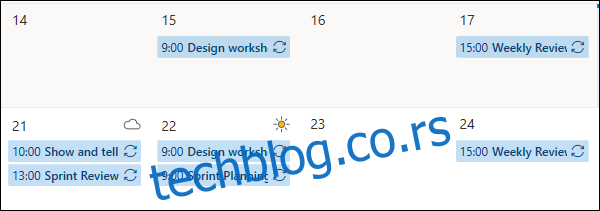Ако сте икада приказали више календара у једном приказу у Оутлоок Онлине, знаћете колико је то корисно, али и колико може бити збуњујуће. Користите боје и шаре да бисте на први поглед знали који састанак припада ком календару.
Оутлоок може да прикаже низ различитих календара осим вашег подразумеваног календара. Додатни календари које сте сами креирали, дељени календари других људи, календари група којима припадате и календари из Планера могу се прегледати појединачно или заједно.
Када гледате више календара заједно, лако се изгубите. Мицрософт је олакшао разликовање између различитих календара коришћењем боја, а такође можете да додате привеске—иконе на сваки састанак—као подразумевано за сваки календар и појединачно за одређене догађаје.
Ваш подразумевани календар ће приказивати обавезе у плавој боји, без привеска.
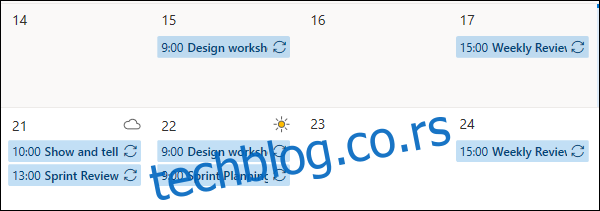
Да бисте видели додатне календаре, кликните на њих на бочној траци са леве стране тако да се прикаже квачица.
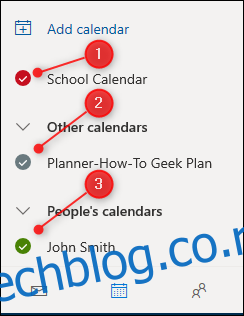
Састанци из тих календара ће се појавити у приказу календара. Оутлоок им подразумевано даје другу боју.
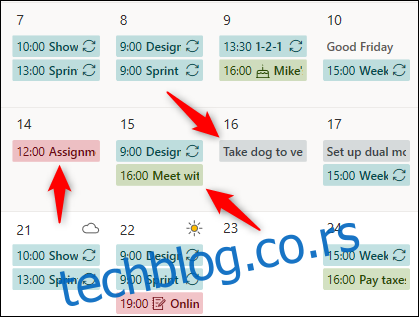
У нашем примеру, два догађаја имају икону – која се зове привесак – која им је већ додељена.
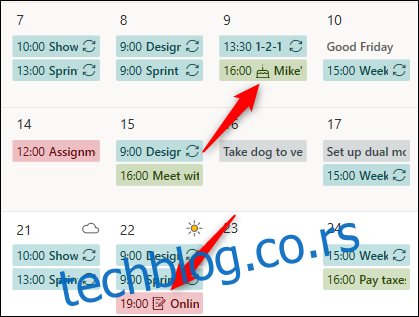
Оутлоок то аутоматски ради када пронађе реч која се подудара са привеском. Зелени састанак има шарм за рођенданску торту јер је наслов састанка „Мајков рођендан“. Црвени термин има шарм оловке и папира јер термин укључује реч „водич“. Други термини који ће довести до аутоматског додавања шарма укључују „зубар“, „доктор“, „одмор“ и „аутомобил“.
Можете ручно да промените подразумевану боју за календар тако што ћете кликнути на три тачке поред календара на бочној траци, а затим изабрати опцију „Боја“.
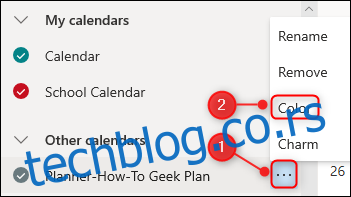
Одаберите боју коју желите и термини у календару ће се одмах променити да одговарају.
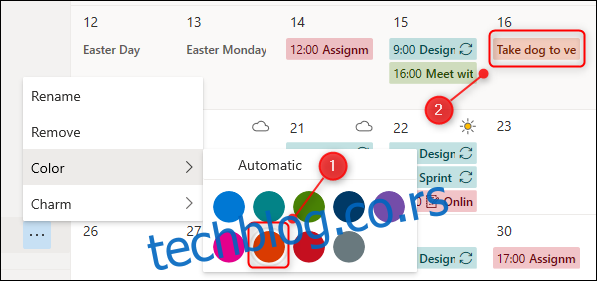
Календару можете додати и подразумевани шарм, који ће бити примењен на сваки састанак у том календару. Кликните на три тачке поред календара на бочној траци, а затим изаберите дугме „Цхарм“.
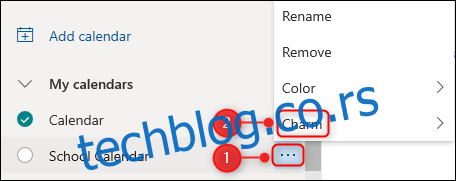
Одаберите привезак који желите и термини ће се одмах променити да одговарају.
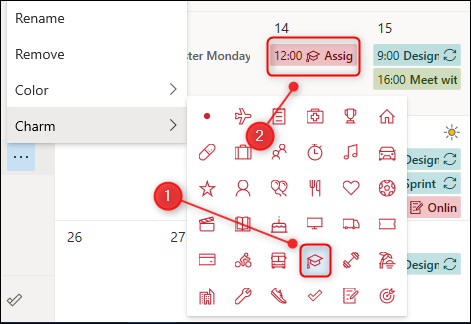
Један од састанака које смо раније истакли још увек има шарм оловке и папира који је Оутлоок аутоматски применио.
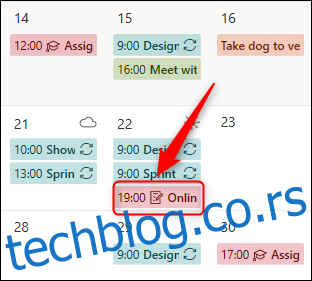
Претходни аутоматски дугмад замењује подразумевани календар, али га можете променити. Двапут кликните на састанак да бисте га отворили, а затим изаберите привеж.
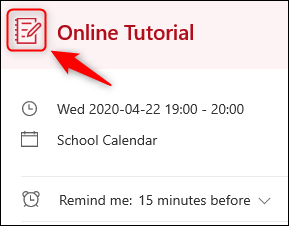
Ово отвара кутију са шармом. Можете да изаберете било коју привеску коју желите, али да бисте одговарали подразумеваном привеску за календар, морате да уклоните аутоматски примењени привесак. Да бисте то урадили, кликните на круг у горњем левом углу.
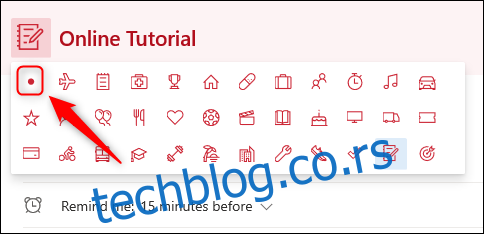
Ово ће уклонити прилагођени шарм, а термин ће покупити подразумевани шарм који сте изабрали за календар.
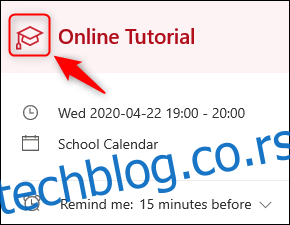
Ако не желите да се подразумевани привесак примени на календар, већ уместо тога желите да примените прилагођене привеске на одређене састанке, процес је сличан. Двапут кликните на састанак да бисте га отворили и кликните на круг поред наслова састанка.
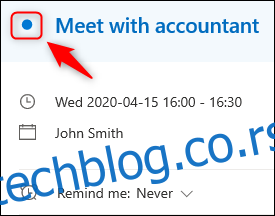
Ово отвара кутију са шармом. Одаберите привезак који желите и кликните на њега да бисте га применили на састанак.
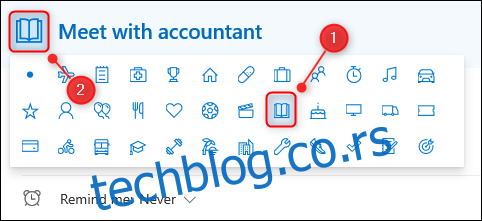
Затворите термин, а привезак ће бити видљив на термину у календару.
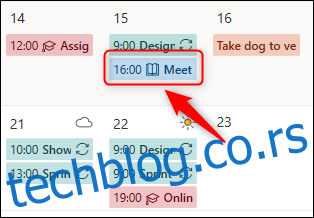
Тренутно не постоји начин да додате сопствене боје или привлаке у Оутлоок, тако да морате да користите опције које вам компанија даје. Међутим, има довољно боја и шара да ћете у већини ситуација моћи да креирате јединствене маркере за доста календара, што је свакако боље него да више идентичних календара буљи у вас.